
Wir erklären euch, wie ihr die lästigen und oft falschen KI-Zusammenfassungen bei der Google-Suche deaktivieren könnt.
So deaktiviert man “Übersicht mit KI” in der Google-Suche
Die neuen KI-Zusammenfassungen bei der Google-Suche sind vielen ein Dorn im Auge – denn leider enthält die „Übersicht mit KI“ nicht selten falsche Informationen. Einige Nutzer möchten anstelle der von Google automatisch erstellten Zusammenfassungen lieber direkt auf die Webseiten zugreifen, die dort aufgelistet werden.
➤ Mehr lesen: Google testet KI-Modus bei seiner Suche
Zum Glück gibt es einige Möglichkeiten, wie man die „Übersicht mit KI“ in der Google-Suche abdrehen kann. Wir fassen die Tipps von Tom's Hardware für euch hier noch einmal kurz zusammen.
1: Eine Browser-Erweiterung
Die erste Möglichkeit, um die KI-Zusammenfassungen zu deaktivieren, ist eine Browser-Erweiterung. Sie trägt den Namen „Bye, Bye Google AI“ und wird derzeit von Browsern wie Chrome und Microsoft Edge unterstützt. Versionen für Firefox und Safari sollen folgen.
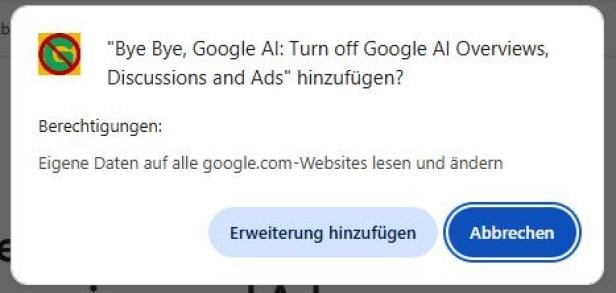
Mit der Browser-Extention "Bye, Bye Google AI" lassen sich sich die KI-Zusammenfassungen in Chrome und Firefox kurzerhand ausblenden.
© Screenshot futurezone
Fügt man die Erweiterung zu seinem Browser hinzu, blendet diese die „Übersicht mit KI“ in der Google-Suche kurzerhand einfach aus – ähnlich, wie es ein Adblocker mit Werbung macht. Wer will, kann mit der Extension auch noch weitere Inhalte der Google-Suche abdrehen, darunter etwa Werbe-Links (Option „Sponsored Links“) oder Shopping-Vorschläge (Option „Hide Shopping Blocks“).
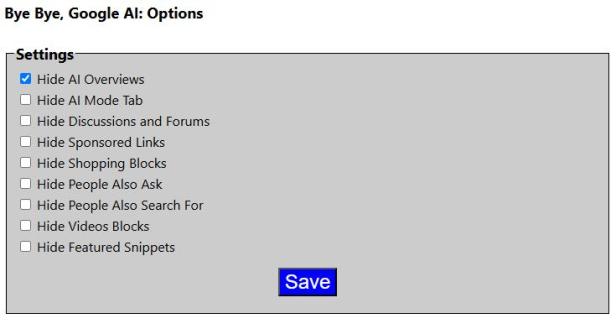
Man kann mit der Extention "Bye, Bye Google AI" auch andere Elemente bei den Sucherergebnissen ausblenden.
© futurezone
2: Suche mit "-noai"
Wer einen Browser verwendet, für den es momentan noch keine Erweiterung gibt oder der sie einfach nicht installieren möchte, kann stattdessen auch ein "-noai" bei der Suche hinzufügen. Dann wird die "Zusammenfassung mit KI" in den Sucherergebnissen kurzerhand einfach ausgespart.
Man sollte allerdings darauf achten, dass ein Leerzeichen zwischen dem eigentlichen Suchtext und dem Zusatz "-noai" gelassen wird. Sonst kann es passieren, dass auch andere Elemente der Suchergebnisse fehlen.
➤ Mehr lesen: Google experimentiert mit Kommentar-Funktion in der Suche
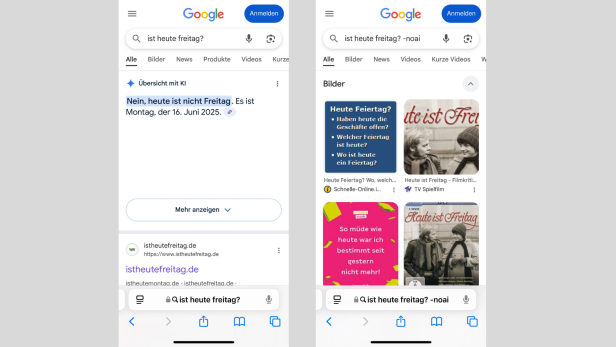
Links sieht man das normale Suchergebnis mit KI-Zusammenfassung, rechts davon das Ergebnis mit dem Zusatz "-noai"
© futurezone
3: Automatischer Zusatz für Suchen in der Adresszeile
Wer nicht jedes Mal umständlich den Zusatz „-noai“ eingeben will, wenn er etwas sucht, kann alternativ auch seine Einstellungen für die Adresszeilen-Suche im Browser Google Chrome ändern. Dazu gibt man chrome://settings/searchEngines in die Adresszeile ein. Dann navigiert man zum zweiten Unterpunkt „Websitesuche“ und klickt auf die Schaltfläche „Hinzufügen“.
Im nächsten Schritt muss man Folgendes in die Eingabefelder eingeben:
- NAME: Google (Web)
- KÜRZEL: https://google.com
- URL: {google:baseURL}/search?udm=14&q=%s
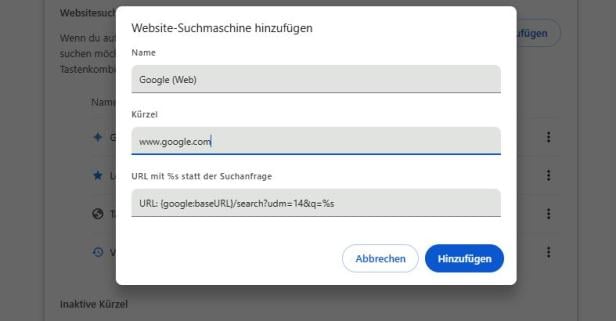
Diese Methode funktioniert nur bei Suchen über die Google-Chrome-Adresszeile.
© futurezone
Wichtig ist, dass man beim Punkt „Kürzel“ statt nur „google.com“ „https://google.com“ eingibt. Sonst erhält man eine Fehlermeldung.
Danach muss man bei der neu hinzugefügten Websitesuche rechts bei den 3 Punkten noch die Option „Als Standard festlegen“ auswählen, damit die Suche in die Liste darüber rutscht und tatsächlich funktioniert.
4: So blockiert man sie bei Chrome am Handy
Leider funktioniert die zuvor beschriebene Adresszeilen-Suche nur am Desktop. Am Smartphone braucht es daher Alternativen.
Bei Google Chrome ist die Sache besonders schwierig, weil man bei dieser App im Unterschied zu Firefox überhaupt keine Erweiterungen hinzufügen kann.
Unter tenbluelinks.org kann man zum Glück eine Suchmaschine namens „Google Web“ hinzufügen und das Problem damit umgehen.
- Man muss www.tenbluelinks.org in der Chrome-App am Smartphone öffnen. Dort öffnet man dann einen neuen Tab und sucht nach einem beliebigen Begriff in der Suche. Danach klickt man bei Android auf die 3 Punkte unten rechts im Eck.
- Danach geht man unter Einstellungen > Suchmaschine und wählt in der Liste google.com – Google Web in aus, das weiter unten erscheint.
- Nun fügt Chrome bei Suchen automatisch einen Zusatz ein, der die KI-Zusammenfassung ausblendet.
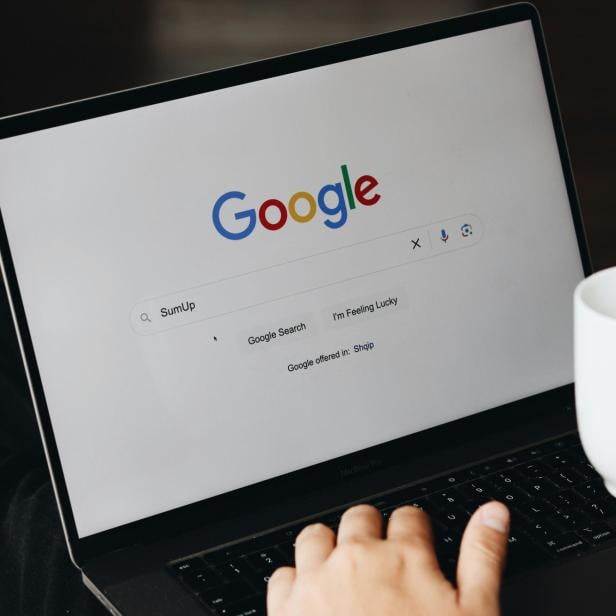
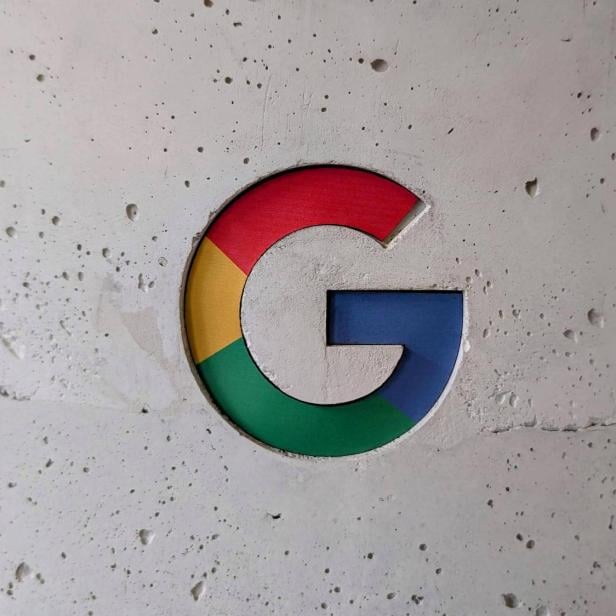
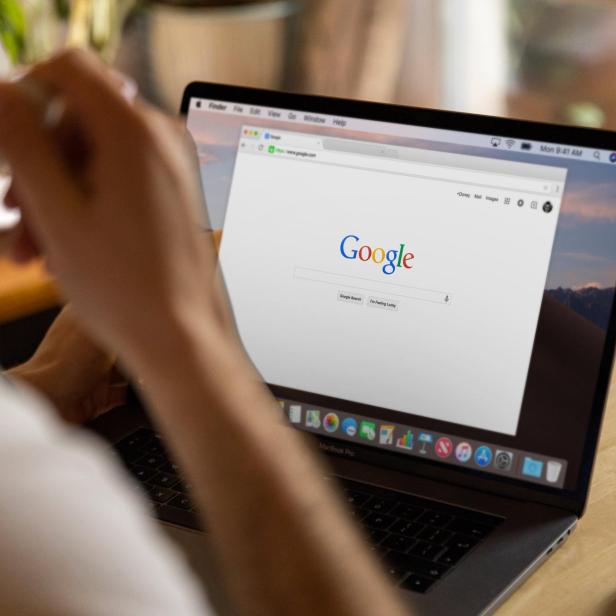
Kommentare